

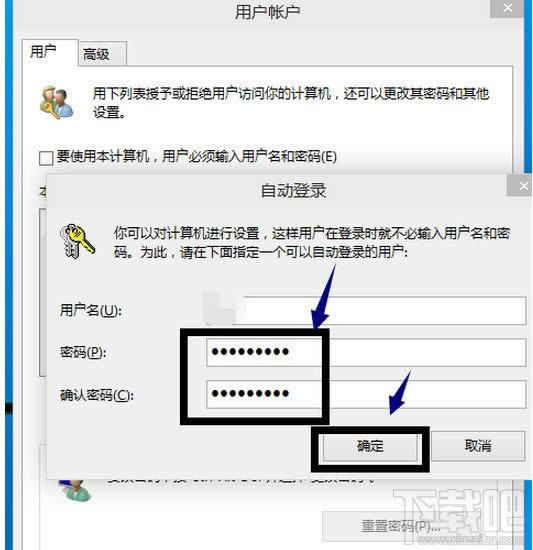
|
Windows 10是美国微软公司研发的跨平台及设备应用的操作系统。是微软发布的最后一个独立Windows版本。Windows 10共有7个发行版本,分别面向不同用户和设备。截止至2018年3月7日,Windows 10正式版已更新至秋季创意者10.0.16299.309版本,预览版已更新至春季创意者10.0.17120版本
有些用户电脑重要资料比较多,需要设置密码,有些用户电脑只在家使用,觉得登录密码比较麻烦,那么小编今天带来了一篇完整的教程帮助大家解决win10设置登陆密码和win10取消登陆密码。  1:点击桌面左下角的win键,在开始菜单的搜索框输入运行,搜索到运行后,点击如下图的运行程序  2:打开运行程序,在空白框输入netplwiz,然后点击确定按钮,  3:需要登录账号密码:打勾,“要使用本计算机,用户......”,在点击“应用”,就需要填账号跟密码就ok。 取消登陆密码:进入账户页面,选择一个账户,将下图所示的要使用计算机,用户必须输入用户名和密码复选框的勾去掉 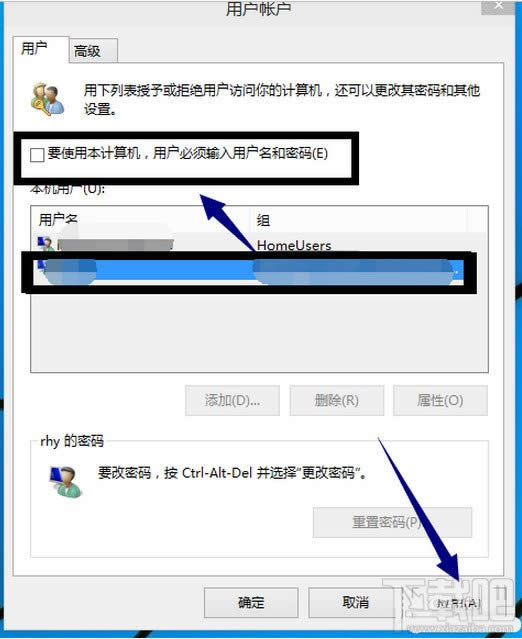 4:取消登陆密码:弹出密码账户界面,输入密码,点击确定完成修改,下次将自动以此账户直接登录,免输密码! 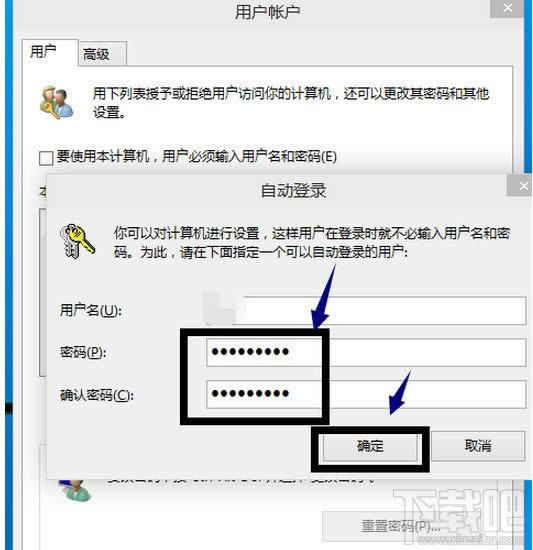
童鞋们有没有按照上面的方法操作好呢?希望对你有帮助哦。
新技术融合:在易用性、安全性等方面进行了深入的改进与优化。针对云服务、智能移动设备、自然人机交互等新技术进行融合。Windows 10所新增的Windows Hello功能将带来一系列对于生物识别技术的支持。除了常见的指纹扫描之外,系统还能通过面部或虹膜扫描来让你进行登入。当然,你需要使用新的3D红外摄像头来获取到这些新功能。 |
温馨提示:喜欢本站的话,请收藏一下本站!